
- ผู้เขียน John Day [email protected].
- Public 2024-01-30 13:07.
- แก้ไขล่าสุด 2025-01-23 15:12.
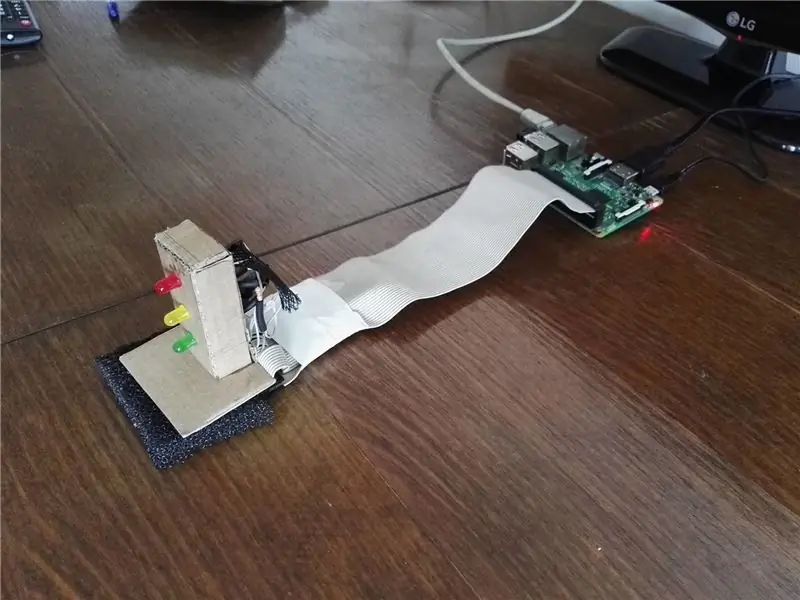

การวิเคราะห์ความรู้สึกคืออะไร และเหตุใดคุณจึงควรสนใจ
การวิเคราะห์ความรู้สึกเป็นกระบวนการในการกำหนดน้ำเสียงที่อยู่เบื้องหลังชุดคำ ใช้เพื่อทำความเข้าใจทัศนคติ ความคิดเห็น และอารมณ์ที่แสดงในการกล่าวถึงทางออนไลน์ การวิเคราะห์ความคิดเห็นมีประโยชน์อย่างยิ่งในการเฝ้าติดตามโซเชียลมีเดีย เนื่องจากช่วยให้เราได้รับภาพรวมของความคิดเห็นของประชาชนในวงกว้างเบื้องหลังหัวข้อบางหัวข้อ แอปพลิเคชั่นกว้างและมีประสิทธิภาพ ความสามารถในการดึงข้อมูลเชิงลึกจากข้อมูลทางสังคมเป็นวิธีปฏิบัติที่องค์กรต่างๆ ทั่วโลกนำไปใช้อย่างกว้างขวาง ข้อเท็จจริงที่น่าสนุก: ฝ่ายบริหารของโอบามาใช้การวิเคราะห์ความเชื่อมั่นเพื่อวัดความคิดเห็นของสาธารณชนต่อการประกาศนโยบายและข้อความหาเสียงก่อนการเลือกตั้งประธานาธิบดีปี 2555
ขั้นตอนที่ 1: เดินสายขึ้น



สำหรับโครงการนี้ คุณจะต้อง:
- Raspberry Pi (ในกรณีของเรา: Raspberry Pi 3 Model B)
- ไดโอด LED 3 ดวง (เขียว เหลือง และแดง) แทนอารมณ์ โดยคำนวนจากการวิเคราะห์ความรู้สึก
- ตัวต้านทาน 3 ตัว (ในกรณีของเราคือ 330 โอห์ม) เพื่อป้องกันพิน GPIO ของคุณ
- สายไฟหรือสายเคเบิลตัวเมีย (ในกรณีของเราคือ 40 พิน)
ตอนนี้ คุณต้องเชื่อมต่อไดโอดนำบนพิน GPIO เฉพาะบน Raspberry Pi (คุณสามารถเลือกพินอื่นๆ ได้ แต่คุณจะต้องปรับโครงสร้างโค้ดใหม่ในภายหลัง) ตรวจสอบให้แน่ใจว่าคุณปิด Raspberry Pi แล้ว จากนั้นเชื่อมต่อตัวต้านทานกับแอโนดของไดโอด LED หลังจากนั้น คุณควรเชื่อมต่อไดโอดสีเขียวของคุณที่พิน 21 สีเหลืองที่พิน 24 และสีแดงที่พิน 15 แคโทดทั้งหมดควรเชื่อมต่อกับพินกราวด์ ตอนนี้คุณพร้อมที่จะก้าวไปสู่ขั้นตอนต่อไปแล้ว!
ขั้นตอนที่ 2: นำเข้าแพ็คเกจ
คุณจะต้องมีแพ็คเกจสองสามชุดเพื่อให้รหัสทำงานได้
- Tweepy: ไลบรารี python สำหรับ Twitter API อย่างเป็นทางการ pip3 ติดตั้ง tweepy
- TextBlob: ไลบรารี python สำหรับการประมวลผลข้อมูลที่เป็นข้อความ pip3 ติดตั้ง textblob
- หมอน: ไลบรารีหลามสำหรับส่วนต่อประสานผู้ใช้ pip3 ติดตั้งหมอน
แพ็คเกจต่อไปนี้มักจะมาพร้อมกับ python3 แต่ในกรณีที่คุณได้รับข้อผิดพลาดในการรวบรวม เพียงแค่ติดตั้งโดยใช้คำสั่ง pip3:
- สถิติ: ไลบรารี python สำหรับสถิติ
- Matplotlib: ไลบรารีหลามสำหรับการแสดงข้อมูลกราฟิก
- Tkinter: ไลบรารี python สำหรับส่วนต่อประสานผู้ใช้
- RPi. GPIO: ไลบรารี python ที่มีเฉพาะใน RaspberryPi (แต่เดี๋ยวก่อน เรากำลังทำเช่นนี้สำหรับ RasberryPi เท่านั้น) ที่จัดการพิน GPIO
หมายเหตุ: เพื่อทดสอบสิ่งนี้บนเดสก์ท็อป: เพียงแสดงความคิดเห็นว่า 'import led_manager.py' ในสคริปต์ main.py
ขั้นตอนที่ 3: การนำไปใช้
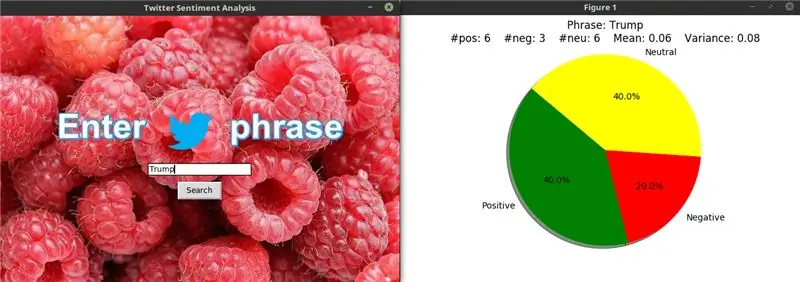

วางสคริปต์ต่อไปนี้ไว้ด้วยกันในไดเร็กทอรีบน RaspberryPi:
- main.py - จุดเริ่มต้นสำหรับแอป (เรียกใช้สคริปต์นี้ในคอนโซล)
- Sentiment_analysis.py - สคริปต์ที่เชื่อมต่อกับ Twitter API ประมวลผลข้อมูลและสร้างผลลัพธ์
- pie.py - สคริปต์ที่สร้างการแสดงภาพกราฟิกของผลลัพธ์
- led_manager.py - สคริปต์ที่จัดการไดโอดบน RaspberryPi
ผู้ร่วมให้ข้อมูล: Zafir Stojanovski (151015) และ Filip Spasovski (151049)
รหัส:
แนะนำ:
วิธีการตั้งค่า OSMC ด้วย Hyperion บน Raspberry Pi ด้วย WS2812b Led Strip: 8 ขั้นตอน

วิธีการตั้งค่า OSMC ด้วย Hyperion บน Raspberry Pi ด้วย WS2812b Led Strip: บางครั้งฉันพูดภาษาอังกฤษได้ดีมาก บางครั้งก็ไม่มี… สิ่งแรกเลย นี่เป็นการสอนครั้งแรกของฉันและภาษาอังกฤษไม่ใช่ภาษาแม่ของฉัน ดังนั้นโปรดอย่ากดดันฉันมากเกินไป นี่จะไม่เกี่ยวกับวิธีการสร้างเฟรมที่ง่าย มันเกี่ยวกับการติดตั้ง
วิธีการ: การติดตั้ง Raspberry PI 4 Headless (VNC) ด้วย Rpi-imager และรูปภาพ: 7 ขั้นตอน (พร้อมรูปภาพ)

วิธีการ: การติดตั้ง Raspberry PI 4 Headless (VNC) ด้วย Rpi-imager และ Pictures: ฉันวางแผนที่จะใช้ Rapsberry PI นี้ในโครงการสนุก ๆ มากมายในบล็อกของฉัน รู้สึกอิสระที่จะตรวจสอบออก ฉันต้องการกลับไปใช้ Raspberry PI ของฉัน แต่ฉันไม่มีคีย์บอร์ดหรือเมาส์ที่ตำแหน่งใหม่ เป็นเวลานานแล้วที่ฉันตั้งค่า Raspberry
DIY Ambilight ด้วย Raspberry Pi และไม่มี Arduino! ใช้งานได้กับแหล่งสัญญาณ HDMI ใดๆ: 17 ขั้นตอน (พร้อมรูปภาพ)

DIY Ambilight ด้วย Raspberry Pi และไม่มี Arduino! ใช้งานได้กับแหล่งสัญญาณ HDMI ใดก็ได้: ฉันมีความเข้าใจพื้นฐานเกี่ยวกับอุปกรณ์อิเล็กทรอนิกส์อยู่แล้ว นั่นเป็นเหตุผลที่ฉันภูมิใจอย่างยิ่งกับการตั้งค่า DIY Ambilight ของฉันในกล่องไม้แบบพื้นฐานพร้อมความสามารถในการเปิดและปิดไฟได้ตามต้องการ สำหรับผู้ที่ไม่รู้ว่า Ambilight คืออะไร
การเชื่อมต่อ Twitter กับโครงการ Eclipse ด้วย Twitter4J API: 5 ขั้นตอน

การเชื่อมต่อ Twitter กับโครงการ Eclipse ด้วย Twitter4J API: คำแนะนำนี้จะอธิบายวิธีเชื่อมต่อบัญชี Twitter กับโครงการ Eclipse ของคุณและวิธีนำเข้าอินเทอร์เฟซโปรแกรมแอปพลิเคชัน Twitter4J (API) เพื่อใช้ฟังก์ชันในการอ่านและเขียนไปยัง Twitter โดยอัตโนมัติ . คำสั่งสอนนี้
วิธีสร้าง CubeSat ด้วย Arduino ด้วย Arducam: 9 ขั้นตอน

วิธีสร้าง CubeSat ด้วย Arduino ด้วย Arducam: ในรูปแรก เรามี Arduino และเรียกว่า "Arduino Uno"ในรูปที่สอง เรามี Arducam และเรียกว่า "Arducam OV2640 มินิ 2MP"พร้อมกับภาพที่สอง มีวัสดุที่คุณต้อง
